
系统要求:运行 Windows® 10 或更高版本的 PC。
在本文中,我们向您展示了如果您的 PC 或游戏机不再检测到 TH8S Shifter Add-on 时应遵循的方法。 然后您可以尝试唤醒您的设备。
在此过程中:
- 在系统提示您连接之前,请勿将 TH8S Shifter Add-on 连接到您的 PC。
- TH8S Shifter Add-on 必须直接连接到 PC 上的 USB 端口。我们强烈建议您不要使用 USB 集线器或 USB 延长线来执行本程序。
1) 确保您已在 PC 上安装最新的 Package TH8RS 驱动程序。
如有必要,可在我们网站的驱动程部分查找您的设备的驱动程序:
https://support.thrustmaster.com/product/th8s/
重新启动计算机,以完成更新。
2) 按住[启动]模式按钮
出于实际原因,我们建议将 TH8S Shifter Add-on 倒置安装到桌子或桌子的边缘。

[Boot] 模式按钮位于 TH8S Shifter Add-on 下方,靠近 S/N 序列号标签。

请注意:
要按下[Boot]模式按钮,您需要一个细工具,例如小螺丝刀或笔。
3) 按住 [Boot] 模式按钮将 TH8S Shifter Add-on 连接到 PC USB 端口。
只能使用 USB-C / USB-A 电缆进行连接。

TH8S Shifter Add-on 连接到 PC 后,等待两秒钟,然后松开 [Boot] 模式按钮。
4) 在 PC 上启动固件更新应用:
- 单击 Windows 搜索放大镜字段(位于 PC 的任务栏上),键入 Firmware Update,然后单击启动该应用。

5) 屏幕上将显示 Thrustmaster – Firmware Updater 窗口。
- Device 显示设备处于 [Boot] 模式。
- Firmware 显示将要对此设备应用的固件版本。
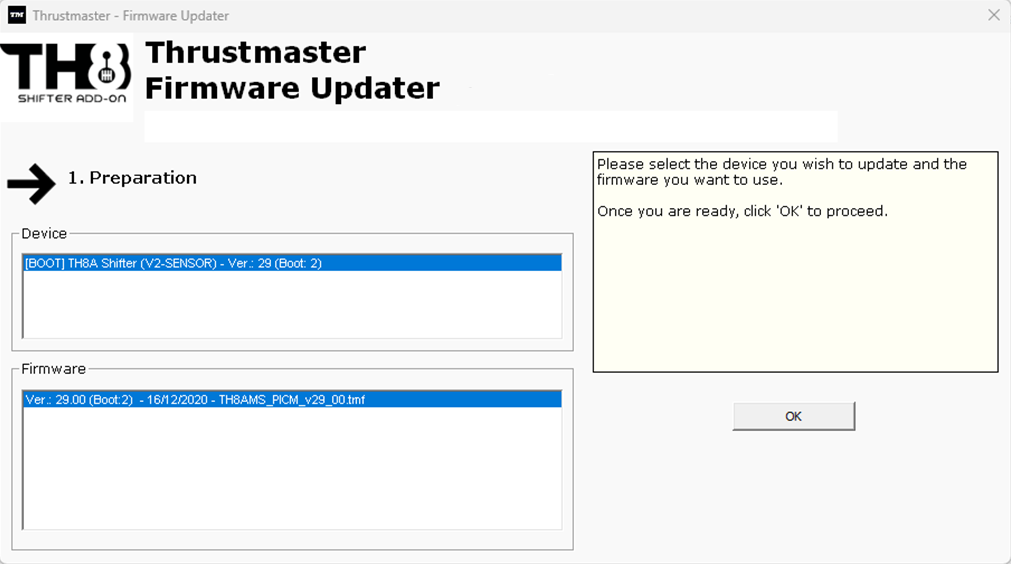
注意:如果 Device 和 Firmware 部分未列出任何内容,请从头开始重复整个程序,但这次请将 USB 接头连接到计算机上的另一个 USB 端口(或者在另一台计算机上执行该程序)。
此外,如果您有台式电脑,我们建议使用位于中央设备背面的 USB 端口。
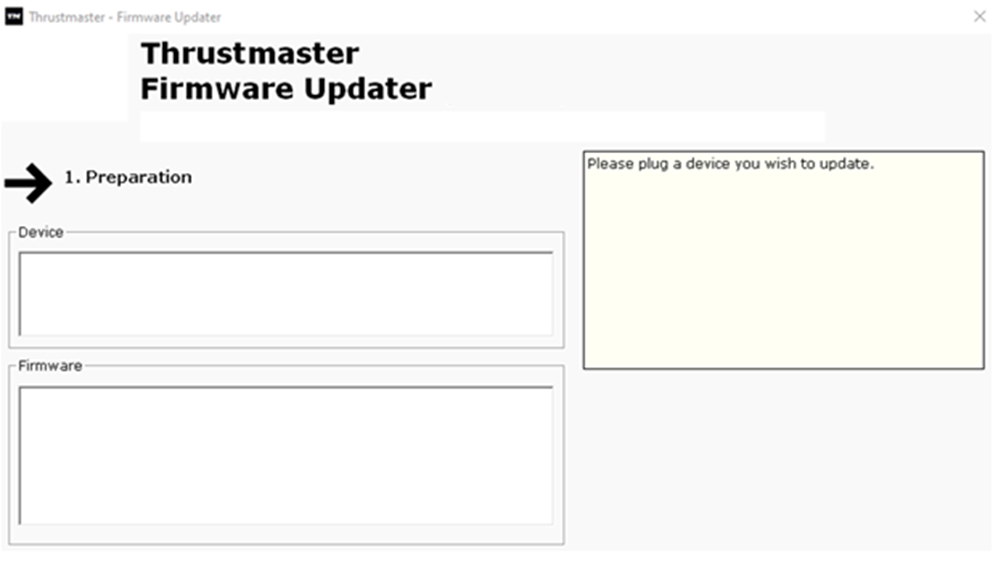
6) 单击 OK,执行固件更新。
7) 等待固件更新。
- 等待固件加载,请勿拔下 TH8S Shifter Add-on 或 PC 上的 USB 连接器。
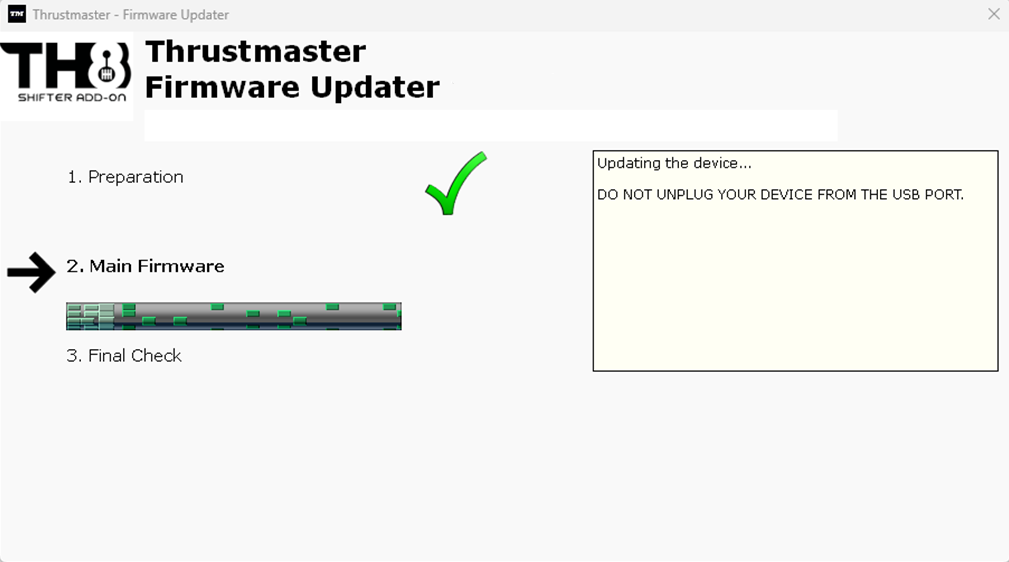
随后,固件更新应用会告诉您该程序是否成功完成。
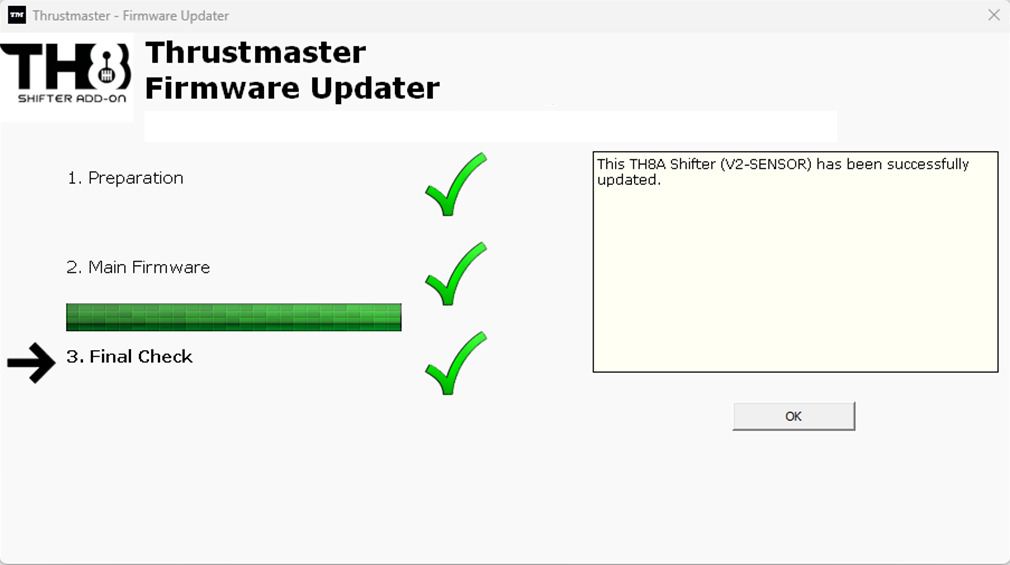
单击OK,然后关闭固件更新程序。
8) 测试您的 TH8S Shifter Add-on。
现在我们建议您在 Windows 控制面板中测试您的 TH8S Shifter Add-on。
我们的以下文章可能对您有用: 关于测试或调整 TH8S Shifter Add-on 的建议
注意:如果该程序失败,请从头开始重复整个程序,但这次请将 USB 接头连接到计算机上的另一个 USB 端口(或者在另一台计算机上执行该程序)。
如果仍有问题,请联系您的技术支持团队,他们将指导您执行其他解决方案。
 中文 (中国)
中文 (中国)  Français
Français English
English Deutsch
Deutsch Español
Español Italiano
Italiano Nederlands
Nederlands Português
Português Русский
Русский 한국어
한국어 日本語
日本語 Svenska
Svenska